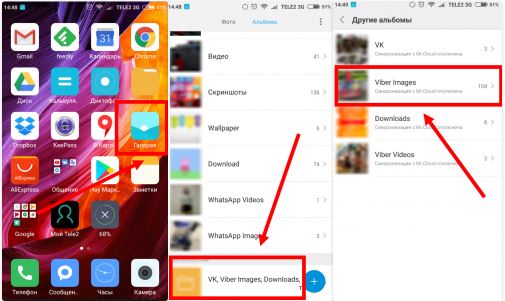Куда сохраняются фото с Вайбера на компьютере?
на пк с windows адрес такой: users/имя учетки/appdata/roaming/viberpc/телефон/viber. db; на компе с mac os: пользователи/first/library/applicationsupport/viberpc/телефон/.
Фото в Вайбере сохраняются автоматически. Они сохраняются в специальной папке, которую можно найти в галерее или с помощью проводника. Полученные файлы можно передать в другом мессенджере, установить на заставку экрана или перекинуть на компьютер.
Android
Все картинки и видео, которые вы открываете в вайбере автоматически сохраняются на вашем телефоне. Найти их можно в галерее вашего устройства. Это все фотографии, картинки, анимации, карты и видеозаписи.
Весь полученный контент сохраняется в отдельной папке Viber. Но если вы не хотите копаться в памяти телефона, все нужное можно найти так:
- Откройте галерею вашего телефона.
- Выберите раздел «Альбомы».
- Здесь найдите Viber и откройте его.
Сделать так, чтобы файлы из вайбера сохранялись в другом месте, нельзя. Но уже сохраненные перемещать можно. Чтобы это сделать, нужно:
- Найдите в телефоне папку Viber и откройте ее.
- Далее перейдите в директорию «Images».
- Выберите нужные изображения, зажав палец на них.
- Далее нажмите «Переместить» или «Копировать».
- Выбирайте папку, куда хотите переместить указанные файлы.
Чтобы сделать то же самое с видео, музыкой или документами, вместо «Images» откройте папку Video, Audio или Documents.
Если вы не хотите, чтобы фотографии автоматически сохранялись на вашем Android телефоне, сделайте следующее:
- Зайдите в Viber.
- Откройте «Настройки».
- Далее выберите раздел «Мультимедиа».
- Отключите следующие конфигурации автозагрузки: через Wi-Fi и мобильный интернет.
Передача файлов с телефона на компьютер
Возникают ситуации, когда необходимо открыть фотографию, которую тебе прислали на мобильную версию, на персональном стационарном компьютере, отправить файл с вайбера на комп. Для таких целей предусмотрена синхронизация мобильного агента программы и агента на компьютере. Требуется просто зайти в свою учетную запись на компьютере, использую тот же номер телефона, что и на мобильной версии приложения. Все фотографии, которые добавлены в вайбер на телефоне, будут доступны и на ПК. Далее сервис все сделает для вас сам, в автоматическом режиме. Но бывают неприятные случаи, когда по каким – то причинам автоматическая синхронизация не осуществляется. В таких случаях делать придется все вручную:
- Подключить мобильное устройство (телефон или планшет) к компьютеру, посредством кабеля или через сторонний интернет ресурс.
- Найти необходимые фото с Вайбера в каталоге телефона. Они обычно хранятся в папке «media».
- Файлы из вайбера телефона перенести на компьютер по кабелю или по системе wifi.

Проблемы синхронизации встречаются довольно редко и связаны они, скорее всего, с перегруженностью самого мобильного устройства.
Процесс самой отправки файлов по простоте своей схож с отправкой смайлов и стикеров. Чтобы отправить фото по вайберу с компьютера или мобильника требуется:
- Зайти в любой чат, групповой или личный.
- Внизу, возле поля для текста имеется иконка в виде канцелярской скрепки. Нажать на нее.
- Откроется окно, в котором вы должны выбрать файл, подлежащий отправке.
- Выбрать файл и отправить.
В этой статье представлены все главные методы скачивания и переноса файлов в сервисе viber. Как и сама программа, все действия связанные с ней очень простые. Если знаете другие способы переноса файлов, пишите ниже в комментариях.
Android
Если установить мессенджер на компьютер не представляется возможным, пользователь может поделиться фото через мессенджер или перекинуть его с помощью USB-кабеля.
Функция «Поделиться»
Инструкция по передаче файла:
- Открыть мессенджер на смартфоне, перейти в диалог. Найти изображение в переписке или тапнуть по многоточию вверху экрана и перейти в раздел «Медиа, ссылки и файлы».
- Нажать по фотографии, затем по значку «Поделиться». В открывшемся окне отобразятся все доступные действия, которые зависят от приложений, установленных на смартфоне.
- Пользователь может отправить изображение в социальную сеть, другой мессенджер или на почту, затем открыть сервис на компьютере и сохранить файл. А также доступен вариант сохранения медиа на Google Диск, передача файла через Bluetooth или SHAREit, если последний установлен на телефоне.
Google Drive
Процедура выполняется следующим образом:
- Открыть фотографию в Viber, тапнуть по значку «Поделиться», затем по пункту «Сохранить на Диске».
- Выбрать аккаунт Google (адрес электронной почты), папку на Диске. При желании изменить название медиа. Нажать «Сохранить».

Bluetooth
Эта функция является одним из самых простых способов переброса фотографии на компьютер. Bluetooth встроен в мобильные устройства, ноутбуки и компьютеры, не требует скачивания дополнительных клиентов и подключения к интернету.
Сбросить медиа можно следующим образом:
- Открыть настройки на смартфоне, перейти в раздел Bluetooth и включить функцию.
- На компьютере нажать по значку «Пуск» и выполнить следующие действия: «Параметры ¬– Устройства – Bluetooth и другие устройства».
- Включить функцию, кликнуть по надписи «Добавление Bluetooth или другого устройства». В списке результатов кликнуть по названию нужного телефона. Подтвердить подключение и дождаться окончания настройки.

На заметку:
При включении Bluetooth на компьютере под тумблером активации будет указано, под каким именем обнаруживается устройство.
Пользователь может отправить фото из Вайбера на компьютер напрямую из внутренней памяти телефона. Это можно сделать следующим образом:
- Подключить кабель к ПК и смартфону. Во всплывшем уведомлении на мобильном устройстве выбрать режим передачи файлов.
- Дождаться подключения гаджета: его название должно отобразиться во вкладке «Этот компьютер» в разделе «Устройства и диски». Кликнуть по имени смартфона и выполнить действия: «Внутренний общий накопитель ¬– Viber – media – Viber Images».
- Копировать изображение и вставить в нужную папку на ПК.
Компьютер
На персональных компьютерах и ноутбуках под управлением операционной системы Mac OS найти фотографии и изображения из приложения Вайбер можно следующим образом:
· Перейти в директорию «Документы».
· Найти папку мессенджера «ViberDownloads».

На персональных компьютерах и ноутбуках под управлением операционной системы Windows найти фотографии и изображения из приложения Вайбер можно следующим образом:
· Первый способ: перейти в директорию «Изображения» или «Загрузки», если Вы изменяли настройки.
· Второй способ: перейти в директорию «Пользователи», затем открыть свою папку, выбрать каталог «AppData», в нем открыть «Roaming» и тут есть папка приложения, которая называется «ViberPC». Для поиска аватаров требуется папка «Avatars», для изображений «Images».
Часто задаваемые вопросы
История Viber на Android смартфонах хранится в папке по адресу /data/data/com.viber.voip/databases/ Сам файл истории имеет название viber_messages. Чтобы иметь возможность производить любые манипуляции нужно обладать root правами.
Откройте настройки приложения и перейдите в «Параметры» —> «Учетная запись» —> «Резервное копирование». В открывшемся меню выберите куда сохранить резервную копию и нажмите кнопку «Создать сейас»
У меня в Viber было несколько очень важных сообщений. Так случилось, что мне пришлось переустановить Windows и я потерял важные сообщения. Как мне их вернуть?
Восстановите файл с сообщениями при помощи программы RS Partition Recovery. Сам файл находится по адресу C:Users Имя Пользователя AppDataRoamingViberPCНомер телефона и носит название viber.db. Стоит отметить, что RS Partition Recovery позволяет восстанавливать данные, утерянные после случайного удаления, форматирования диска, переустановки операционной системы и во многих других случаях.
Да. Подключите ваш смартфон к компьютеру чтобы карта памяти или внутренняя память смартфона определялась в режиме внешнего накопителя. Затем при помощи программы RS Partition Recovery перейдите в папку /sdcard/viber/media/ и восстановите нужные вам файлы.
Чем чаще вы будете делать бекап данных Viber, тем лучше для вас. Функционал Viber позволяет делать копию даже ежедневно.